Tipps & Tricks
01.04.2007, 23:00 Uhr
Wenn-Formel mit 4 Mehrfach-Bedingungen
Ich suche für folgendes Problem eine Lösung: In der Zelle A1 ist ein Auswahl-Liste mit den folgenden Begriffen platziert: A-High und B-Middle. In der Zelle B1 sollen manuell Zahlenwerte hineingeschrieben werden. In der Zelle C1 soll nun ein Ergebnis erscheinen, das zum einen die Zelle B1 mit dem Eintrag aus der Liste in Zelle A1 vergleicht. Zudem soll in der Berechnung überprüft werden ob die Zahl in der Zelle B1 in einem zuvor definierten Wertebreich 0-6 oder 7-12 liegt. Folgende Ausgabe soll erscheinen: Wenn die Zahl zwischen 0-6 in der Zelle B1 steht UND A1 auf A-High gesetzt worden ist dann soll in C1 der Text Priorität 1 erscheinen. Wenn die Zahl in Zelle B1 zwischen 7-12 liegt und in der Liste A-High ausgewählt worden ist, soll Priorität 2 erscheinen. Wenn die Zahl 0-6 in der Zelle B1 steht, UND A1 auf B-Middle gesetzt worden ist, dann soll in C1 der Text Priorität 3 erscheinen. Wenn die Zahl zwischen 7-12 liegt, und B-Middle ausgewählt worden ist, dann soll Prioriät 4 erscheinen.
Diese Problemstellung ist mit einer Wenn-Formel und der Zuhilfenahme der UND-Funktion zu lösen. Die 4 Bedinungen sind klar definiert. Tragen Sie den Anfang der WENN-Formel und gleich dahinter den Anfang der ersten UND-Formel in der Zelle C1 ein: "=Wenn(Und( ". Wenn Sie jetzt auf das "fx"-Zeichen am Anfang der Formelzeile klicken, dann öffnet sich der Formelassistent,welcher im moment ziemlich hilfreich sein wird. Für die erste Bedingung (A1=A-High und B1=0-6) füllen Sie die Felder im Formelassistent wie folgt aus.
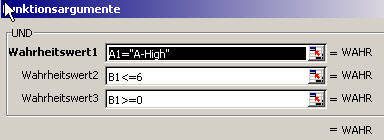
Klicken Sie dann auf OK, setzen Sie den Cursor in der Formelzeile ans Ende der Formel, tippen Sie einen Strichpunkt ein und dann den Text, der erscheinen soll, wenn die eben eingegebene Bedingung wahr ist (Priorität 1). Gleich dahinter tippen Sie erneut einen Strichpunkt ein und beginnen dann mit der zweiten WENN-Formel.

Nun wiederholen Sie das ganze Prozedere noch drei weitere Male, für jede weitere Bedingung brauchen Sie erneut eine UND-Formel, die in der WENN-Formel eingebettet ist. Am Ende geben Sie einen Text ein, der erscheinen soll, wenn keine der Bedingungen erfüllt ist (im Beispiel: Falsches Ergebnis). Die komplette Formel sieht folgendermassen aus:
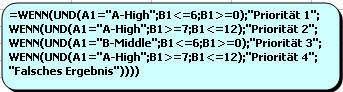
Und hier die Ergebnisse der Formel in einer Übersicht:
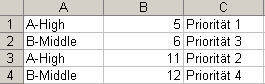
---------------------------------------------
FORMEL ZUM KOPIEREN:
---------------------------------------------
=WENN(UND(A1="A-High";B1<=6;B1>=0);"Priorität 1";
WENN(UND(A1="A-High";B1>=7;B1<=12);"Priorität 2";
WENN(UND(A1="B-Middle";B1<=6;B1>=0);"Priorität 3";
WENN(UND(A1="A-High";B1>=7;B1<=12);"Priorität 4";
"Falsches Ergebnis"))))
---------------------------------------------
Entfernen Sie nach dem Kopieren die Zeilenumschaltungen
Kommentare
Es sind keine Kommentare vorhanden.






